
今天教大家如何用PS制作故障文字效果
1.首先我们新建一个1920X1080宽高文档,背景颜色为黑色,72分辨率
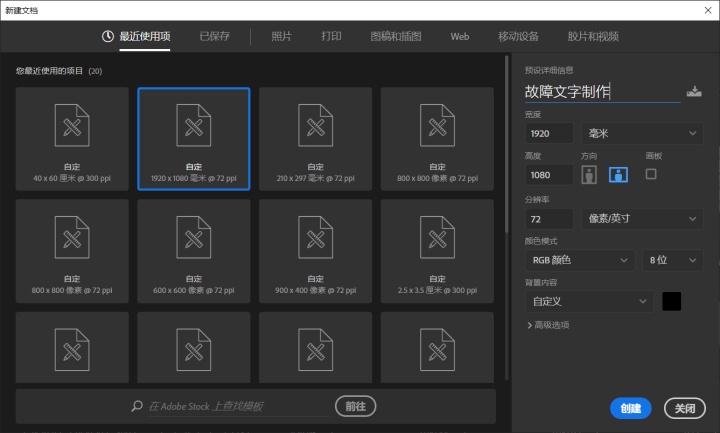
2.使用文字工具,这里我输入Photoshop,调整文字的大小和位置,如下图
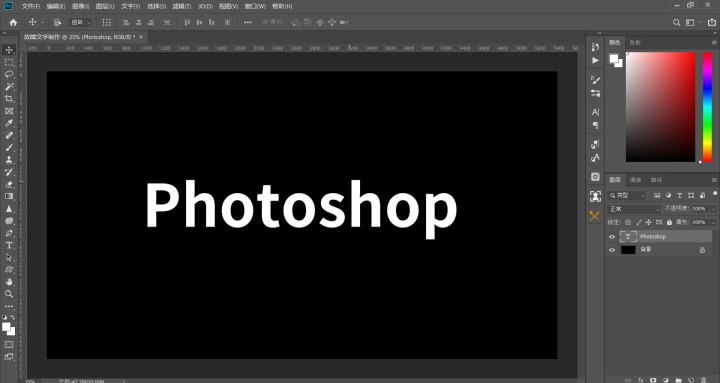
3.右键文字图层,转为智能对象
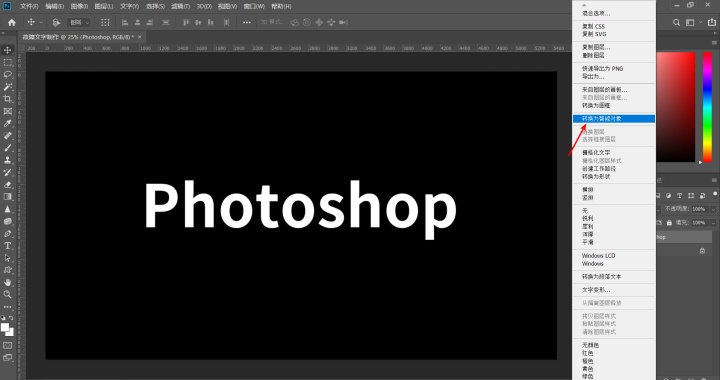
4.回到菜单栏-执行-滤镜-扭曲-波浪,数值设置:生成器3;波长最小最大分别是1,999;波幅最小1最大100;水平25垂直1,;类型为方形,然后确定

效果如下,如果你不想要这样的抖动,可以双击智能滤镜下的波纹,点随机化进行修改
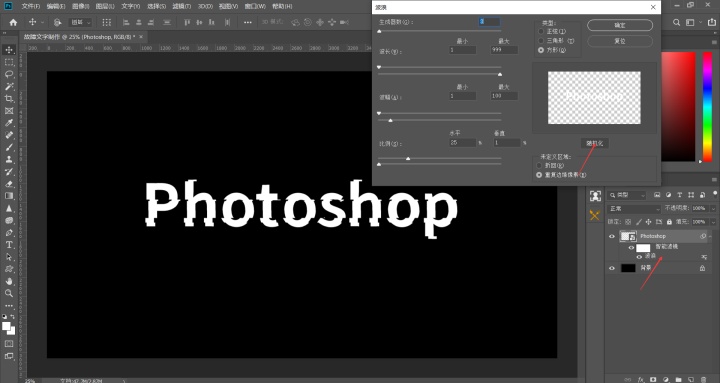
5.将文字图层复制3次,调整图层位置并依次命名为红、绿、蓝,如下图
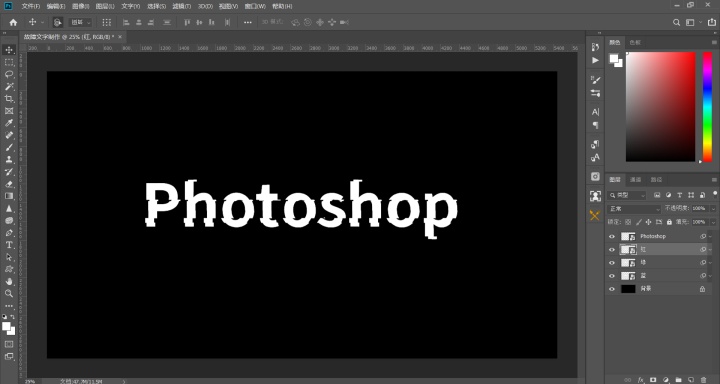
6.选择红图层,然后双击红图层或者点击图层面板下面的fx,打开图层样式,找到高级选项,将通道G、B框选去掉,如下图
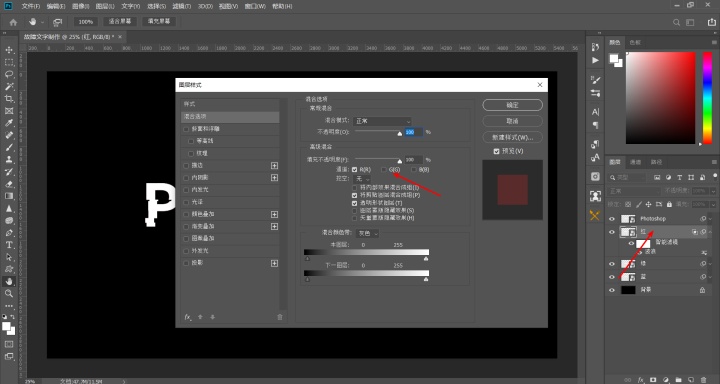
7.回到菜单栏-执行滤镜-其他-位移,数值根据自己想要抖动的范围和大小来设置,这里我就设置为说40,垂直10
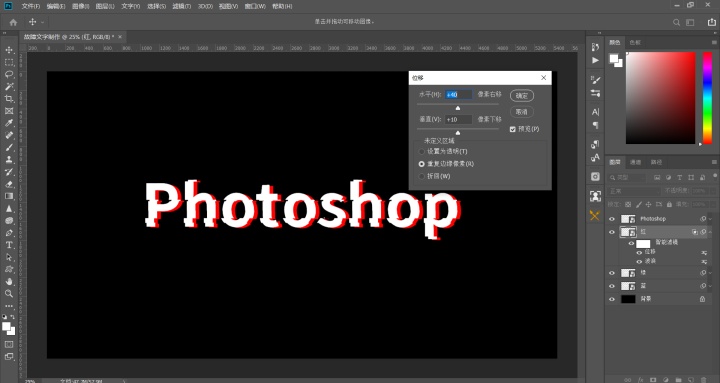
8.执行滤镜-模糊-动感模糊,角度0,数值20

9.现在红色部分基本制作完成,我们同样的步骤制作绿蓝,只是数值不同,进行微调,这里我选择绿图层,双击打开图层样式,把通道R、B关掉,如下图
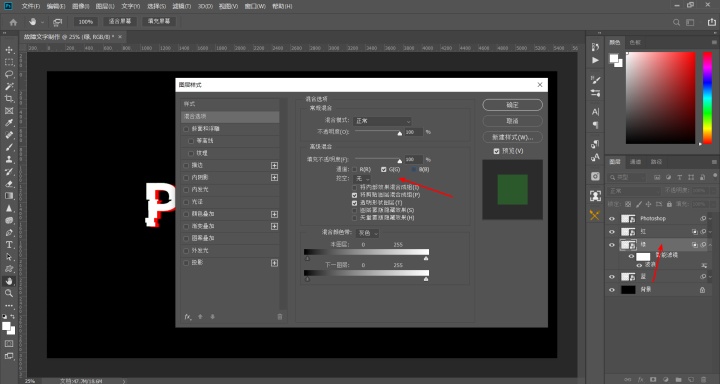
10. 回到菜单栏-执行滤镜-其他-位移,数值根据自己想要抖动的范围和大小来设置,我的数值如下图
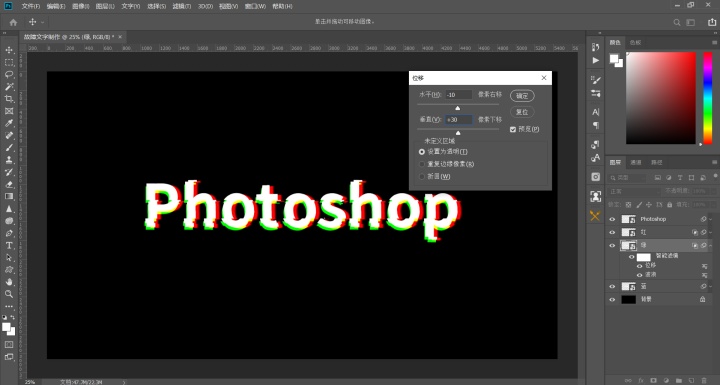
11.执行滤镜-模糊-动感模糊,角度-35,数值15
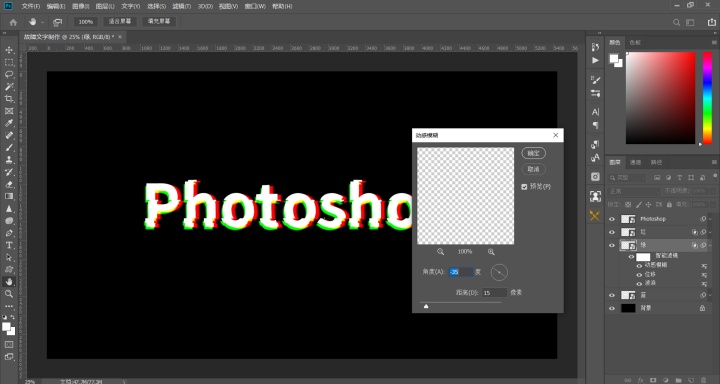
12.选择蓝图层,打开图层样式,关闭通道R、G
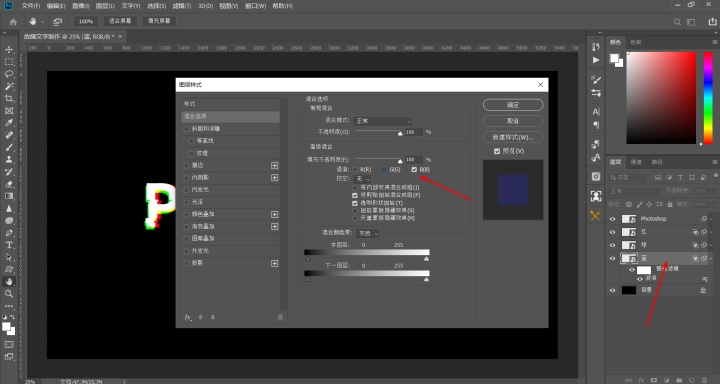
13. 回到菜单栏-执行滤镜-其他-位移,数值根据自己想要抖动的范围和大小来设置,我的数值如下图
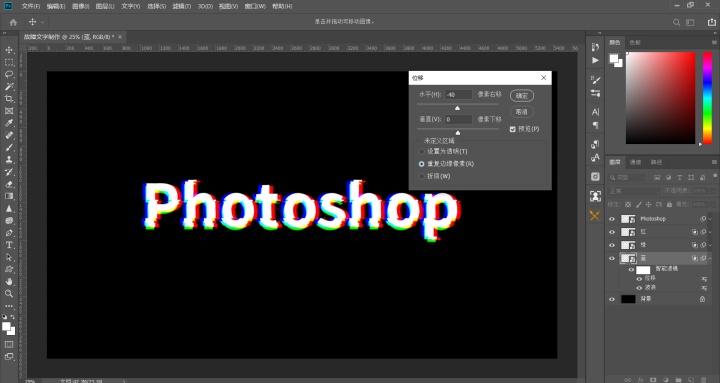
14. 执行滤镜-模糊-动感模糊,角度-35,数值15
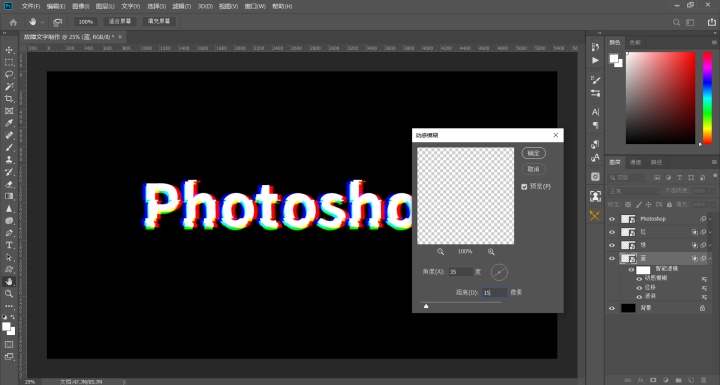
15.选择Photoshop图层,执行-滤镜-模糊-高斯模糊-数值3
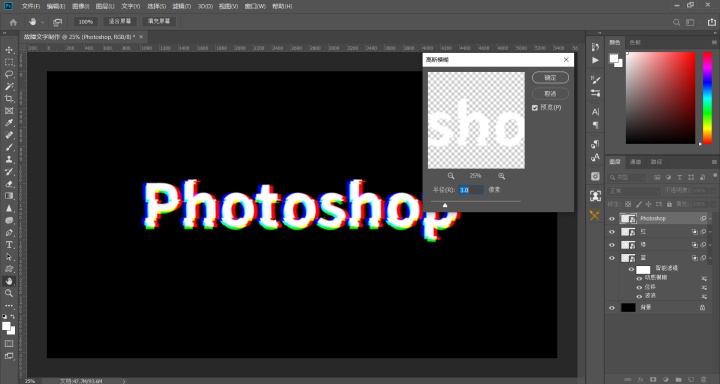
16.此时这个故障风文字就制作完成了,如果你觉得效果不够强烈的话,我们可以在图层面板,随时可以编辑

17.效果图
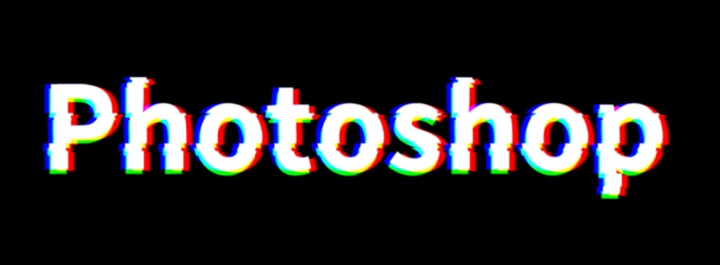
可以给他找个背景看一下效果

更多PS技巧请关注我的知乎,浏览我的主页获取更多技巧
说明:作者只在知乎和公众号西瓜视觉创作,知乎免费为大家分享教程,公众号西瓜视觉免费为大家分享安装包、插件、笔刷等
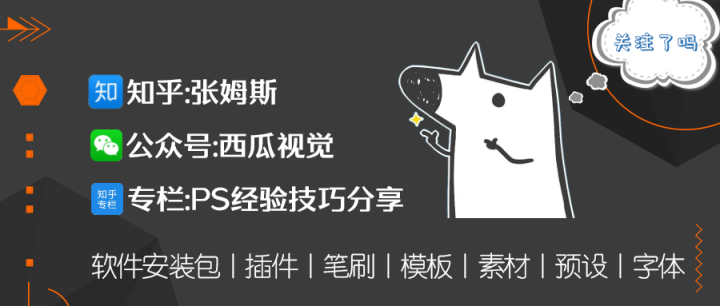






















 1万+
1万+

 被折叠的 条评论
为什么被折叠?
被折叠的 条评论
为什么被折叠?








